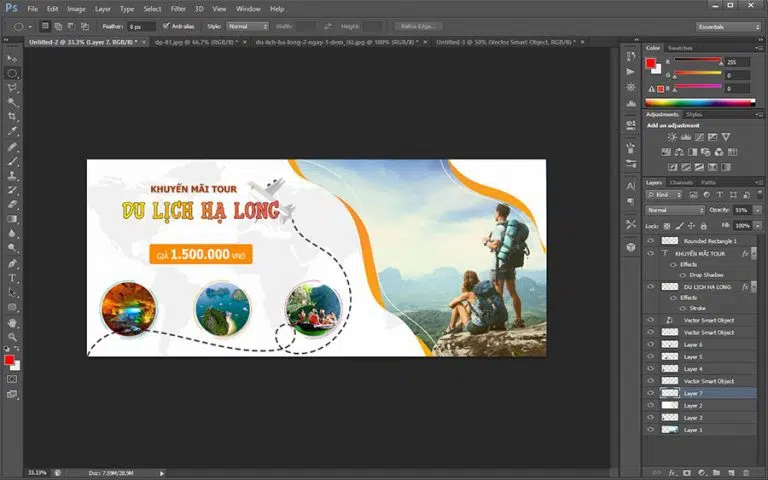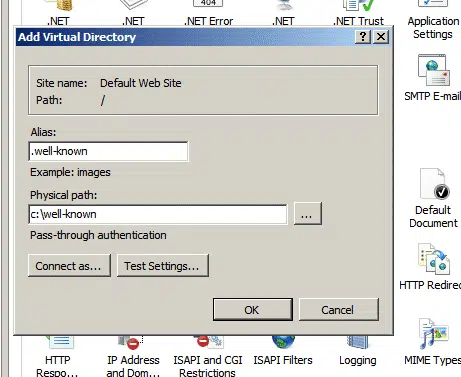Hướng dẫn thiết kế logo bằng AI (illustrator) cho newbie
Thịnh Văn Hạnh
03/06/2020
4732 Lượt xem
Chia sẻ bài viết
Dưới đây là hướng dẫn thiết kế logo bằng AI (illustrator) chi tiết bạn không nên bỏ qua nếu là người mới. Hãy áp dụng những gì BKNS hướng dẫn để nhanh chóng có được một logo ưng ý nhé.
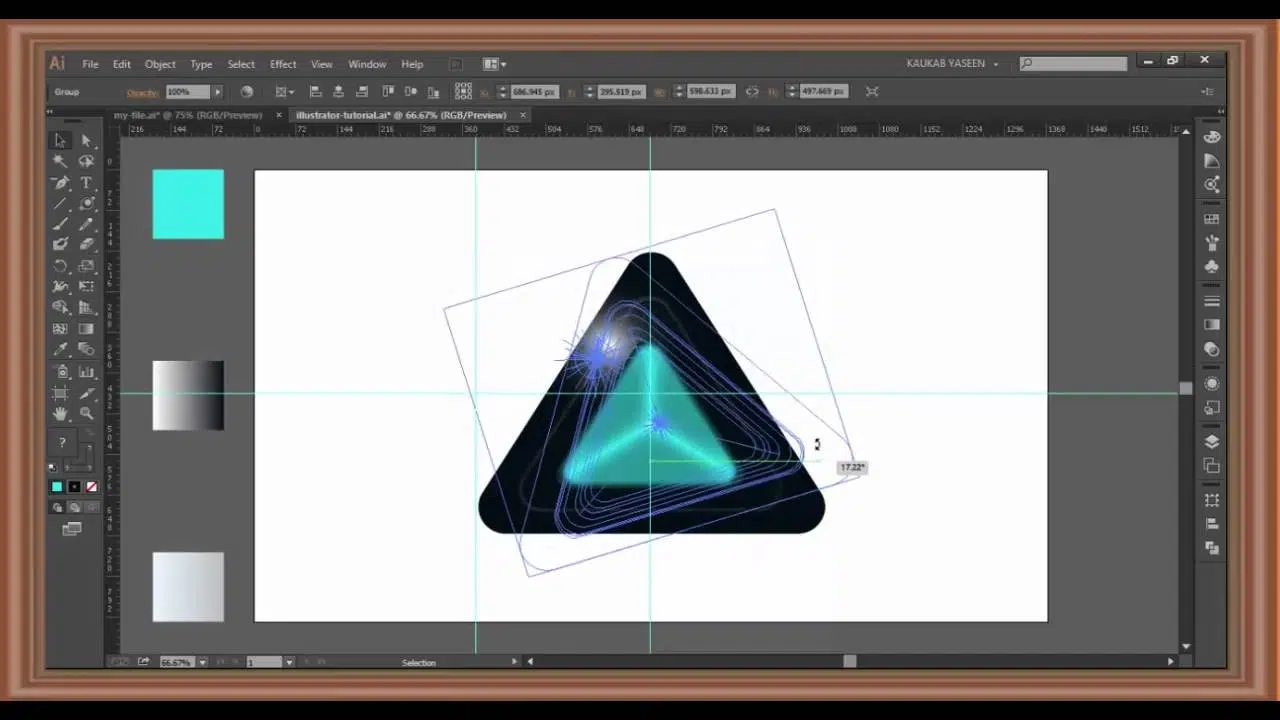
Hướng dẫn thiết kế logo bằng AI (illustrator)
Tóm Tắt Bài Viết
Cách thiết kế logo bằng AI (illustrator)
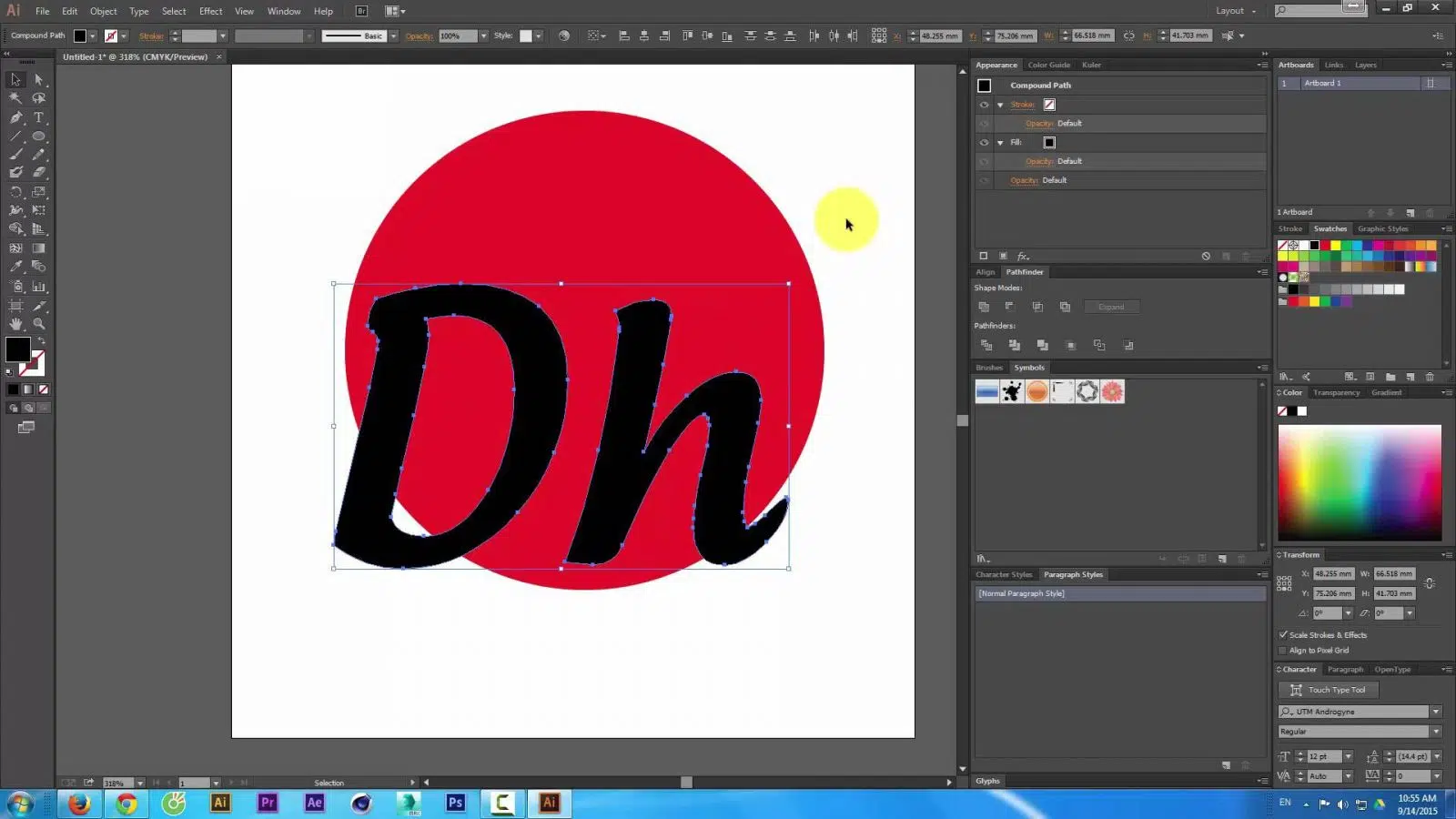
Cách thiết kế logo bằng AI (illustrator)
Sau đây là các bước để thiết kế logo bằng AI:
Bước 1: Nghiên cứu
Bạn cần đánh giá những logo khác và tìm hiểu xu hướng trong ngành thiết kế để chắc chắn không đụng chạm ý tưởng với ai.
Bước 2: Thấu hiểu nhiệm vụ
Nếu bạn thiết kế logo cho khách hàng thì hãy tìm hiểu thật kỹ thương hiệu để định hình được logo mình sắp thiết kế.
Bước 3: Phác thảo logo trước trên giấy
Hãy tập thói quen vẽ trước trên giấy trước càng nhiều lựa chọn càng tốt. Bởi vẽ nháp trên giấy trắng bạn có thể cảm thấy ít áp lực hơn.
Bước 4: Sử dụng AI
Sau khi đã có được bản phác thảo thì bạn cần tinh chỉnh thiết kế trong phần mềm AI
Bước 5: Trình bày, chỉnh sửa và hoàn thành
Đây là nhiệm vụ cuối để hoàn thành sản phẩm. Và bạn có thể thay đổi theo đúng yêu cầu của công ty thuê để ra sản phẩm cuối cùng.
Sử dụng công cụ trên AI
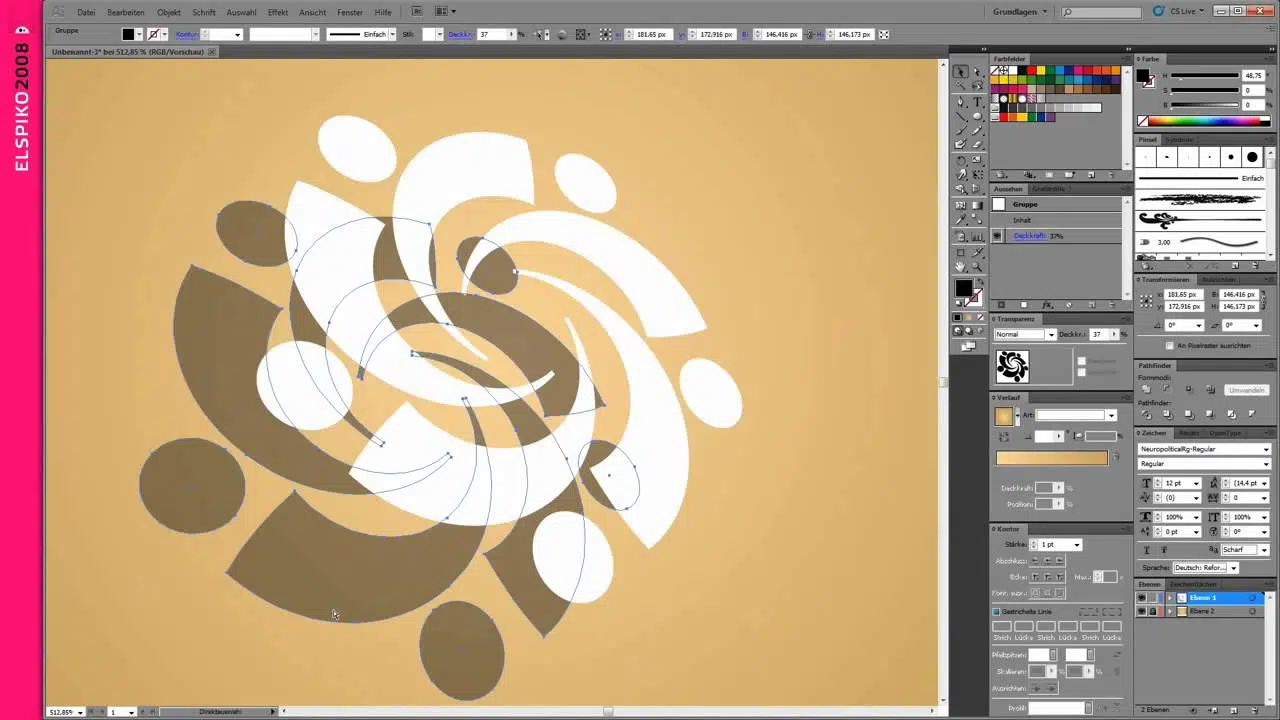
Sử dụng công cụ trên AI
Công cụ Color
Bạn có thể chuyển màu sắc bằng cách sử dụng công cụ Color. Khi bạn biết được màu sắc đang xử lý thì bạn có thể xây dựng bảng màu trong Adobe Illustrator. Khi bạn muốn đổi màu 1 điểm trong thiết kế thì công cụ Color sẽ hỗ trợ bạn thay đổi màu 1 cách nhanh chóng.
Công cụ Shape Builder
Bạn sử dụng công cụ Shape Builder hoặc nhấn tổ hợp phím (Shift +N) để thiết kế logo. Công cụ này cho phép người sử dụng kết hợp linh hoạt giữa các khối hình với nhau theo cách đơn giản nhất. Shape Builder yêu cầu người sử dụng tập trung quan sát những khối hình. Cùng với đó, nó còn có khả năng kết hợp chúng hoặc di chuyển các phần của khối hình chồng chéo vô hạn.
Công cụ Create Outline
Bạn chỉ dùng công cụ Create Outline khi bạn định hình được dạng chữ chính xác theo ý muốn. Khi bạn đã xây dựng đường bao xong cũng có nghĩa là bạn không thể thay đổi dạng chữ được nữa.
Công cụ Type
Công cụ Type
Bạn có thể sử dụng phím tắt T hoặc công cụ Type để thêm logotype. Bạn sẽ tìm thấy font đẹp đơn giản trên nhiều nguồn khác nhau. Tuy nhiên, bạn cần tuân thủ bản quyền về font chữ đặc biệt là logo liên quan đến thương mại. Type Tool cho phép người dùng lựa chọn kiểu chữ và thay đổi khoảng cách dòng và chữ cái.
Công cụ Line
Bạn có thể thêm đường nét dày hoặc mỏng theo ý muốn bằng bản thiết kế bằng Line Segment. Công cụ này có tác dụng điều chỉnh kích thước nét vẽ của bạn.
Công cụ Pen
Công cụ Pen
Đây là một trong những công cụ khó sử dụng nhất của Adobe Illustrator. Nhưng Pen vô cùng hữu ích nếu bạn muốn tạo khối tự do. Bạn có thể sử dụng phím P để mở nhanh công cụ Pen.
Công cụ Shape
Công cụ này được tạo ra hình chữ nhật, ngôi sao, đa giác, hình tròn, hình chữ nhật bo tròn góc.
Trên đây, BKNS đã gửi đến bạn hướng dẫn thiết kế logo bằng AI (illustrator). Hi vọng qua bài viết trên bạn có thể thiết kế được logo như mong muốn. Nếu bạn còn có góp ý hay thắc mắc nào thì hãy gửi về cho chúng tôi để được giải đáp nhanh nhất nhé. Đừng quên truy cập website BKNS hằng ngày để cập nhật những thông tin hữu ích khác.